Bagaimana cara memperbesar atau memperkecil gambar dengan satu klik di Excel?
Misalkan ada beberapa gambar dalam satu lembar yang ukurannya berbeda. Apakah Anda punya cara untuk memperbesar atau memperkecil gambar-gambar ini dalam satu ukuran dengan satu klik? Tidak ada fitur built-in untuk mengatasinya, tapi di artikel ini, saya memperkenalkan kode VBA untuk memperbesar atau memperkecil semua gambar di lembar dengan satu klik.
Memperbesar dan memperkecil gambar dengan satu klik dengan VBA
 Memperbesar dan memperkecil gambar dengan satu klik dengan VBA
Memperbesar dan memperkecil gambar dengan satu klik dengan VBA
Lakukan langkah-langkah di bawah ini untuk memperbesar atau memperkecil gambar dengan satu klik.
1. Klik kanan pada tab lembar di mana Anda ingin mengubah ukuran gambar, dan pilih Lihat kode dari menu konteks.
2. Dalam bermunculan Microsoft Visual Basic untuk Aplikasis jendela, dan tempel kode di bawah ini ke skrip kosong.
VBA: Memperbesar dan memperkecil gambar dengan satu klik
Private Sub Worksheet_SelectionChange(ByVal Target As Range)
'UpdatebyEntendoffice20161111
Application.ScreenUpdating = False
Dim xRg As Range, sPic As Shape
For Each sPic In ActiveSheet.Shapes
If Target.Column > 1 Then
Set xRg = Target.Offset(, -1)
With sPic
If TypeName(.OLEFormat.Object) = "Picture" Then
If .TopLeftCell.Address = xRg.Address Then
.Height = 350
.Width = 250
End If
End If
End With
ElseIf Target.Column = 1 Then
With sPic
If TypeName(.OLEFormat.Object) = "Picture" Then
.Height = 60
.Width = 60
End If
End With
End If
Next sPic
Application.ScreenUpdating = True
End Sub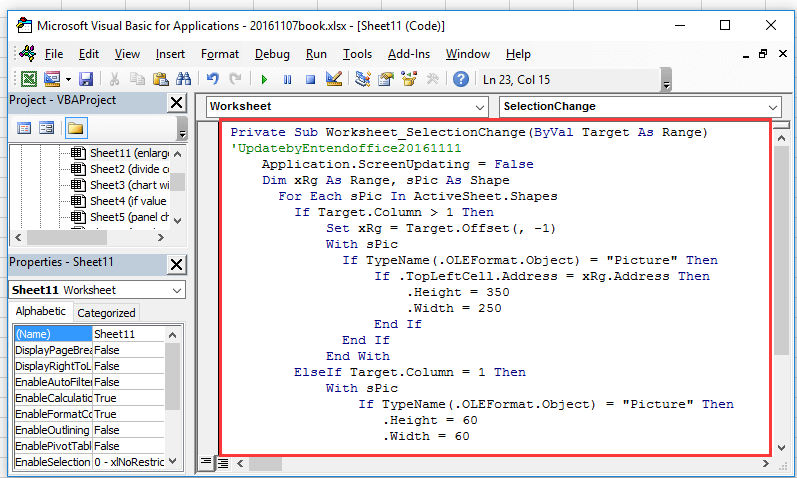
3. Simpan kode dan tutup jendela. Dan saat Anda mengklik di sel mana pun di kolom A, semua gambar akan menyusut. Lihat tangkapan layar:
4. Dan saat Anda mengklik sel yang ada di kanan atas gambar, gambar relatif akan diperbesar. Lihat tangkapan layar:
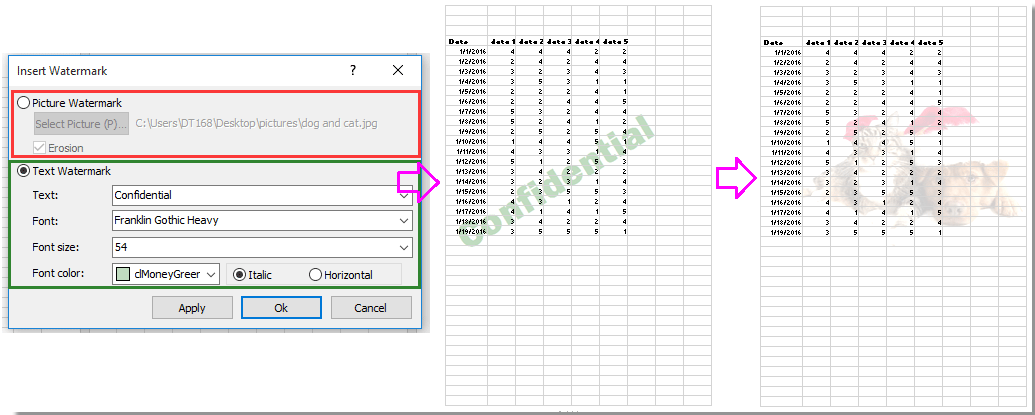
Alat Produktivitas Kantor Terbaik
Tingkatkan Keterampilan Excel Anda dengan Kutools for Excel, dan Rasakan Efisiensi yang Belum Pernah Ada Sebelumnya. Kutools for Excel Menawarkan Lebih dari 300 Fitur Lanjutan untuk Meningkatkan Produktivitas dan Menghemat Waktu. Klik Di Sini untuk Mendapatkan Fitur yang Paling Anda Butuhkan...

Tab Office Membawa antarmuka Tab ke Office, dan Membuat Pekerjaan Anda Jauh Lebih Mudah
- Aktifkan pengeditan dan pembacaan tab di Word, Excel, PowerPoint, Publisher, Access, Visio, dan Project.
- Buka dan buat banyak dokumen di tab baru di jendela yang sama, bukan di jendela baru.
- Meningkatkan produktivitas Anda sebesar 50%, dan mengurangi ratusan klik mouse untuk Anda setiap hari!
